Unutulan Ekran Süresi Parolası Nasıl Kurtarılır ve Sıfırlanır
Bir ankete göre, insanların çoğunluğu iPhone ve iPad gibi mobil cihazlarını kullanarak çok fazla zaman harcadıklarının farkında. Giderek daha fazla iOS kullanıcısının cihaz kullanımını kısıtlamak için Ekran Süresi ayarlaması mantıklıdır. Ancak, parolayı unuttuğunuzda Ekran Süresini kapatamaz veya ayarları değiştiremezsiniz. Neyse ki, eğer Ekran Süresi şifrenizi mi unuttunuz?.
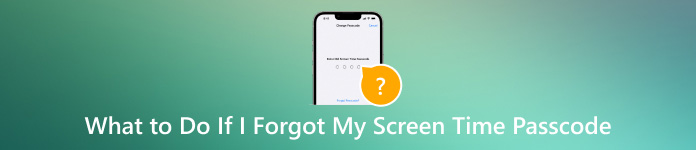
Bu makalede:
Bölüm 1. iOS Cihazlarında Ekran Süresi Nedir?
Ekran Süresi, Apple tarafından iPhone veya iPad ekranınızın önünde geçirdiğiniz zaman miktarını tanımlamak için yayınlanan bir özelliktir. Bu özellik sayesinde, tek tek uygulamalara erişmek için ne kadar zaman harcadığınızı gösteren gerçek zamanlı raporlar öğrenebilirsiniz. Daha da önemlisi, sizin veya çocuğunuzun cihaz kullanımını kontrol edebilir ve sınırlayabilirsiniz.
Bölüm 2. Ekran Süresi Parolamı Unutursam Ne Yapmalıyım?
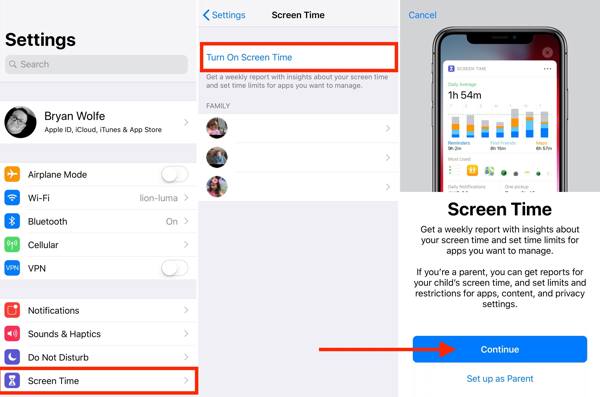
Ekran Süresi'ni Ayarlar uygulamasında açabilir ve ayarlayabilirsiniz. Ekran Süresi parolası nedir? Ekran Süresi ayarlarının başkası tarafından değiştirilmesini önlemek için bir parola bırakmanız istenebilir. Bu, parola olmadan ayarları değiştiremeyeceğiniz veya Ekran Süresi'ni atlatamayacağınız anlamına gelir. Neyse ki, unutulmuş Ekran Süresi parolasını sıfırla.
iPhone/iPad'de Ekran Süresi Parolası Nasıl Kurtarılır

Çalıştır Ayarlar Ana ekranınızdaki uygulamaya gidin ve Ekran ZAMANIÇocuğunuzun cihazının ekran süresi şifresini hatırlayamıyorsanız, çocuğunuzun adını seçin. Aile.
Musluk Ekran Süresi Parolasını Değiştir, ve Seç Ekran Süresi Parolasını Değiştir içerik menüsünde.
Musluk Şifremi Unuttumve yeni parola ekranına girmek için Apple Kimliğinizi ve parolanızı girin. Çocuğunuzun cihazı için Ekran Süresi parolasını sıfırlamak için cihaz parolanız, Touch ID veya Face ID ile kimlik doğrulaması yapın.
Son olarak yeni bir şifre oluşturun, şifrenizi tekrar girin ve onaylayın.
Mac'te Ekran Süresi Parolası Nasıl Sıfırlanır

Başlamak için Elma menü, seç Sistem ayarları veya Sistem Tercihlerive Ekran Süresi'ni tıklayın. Sıfırlamak için Ekran ZAMANI Çocuğunuzun cihazı için şifre oluşturmak için açılan menüden çocuğunuzun adını seçin.
Ardından, tıklayın Parolayı Değiştir, ve vur Şifremi Unuttum Açılan iletişim kutusunda.
Apple kimliğinizi ve parolanızı girin. Ardından yeni bir parola ayarlayın, doğrulayın ve değişikliği onaylayın.
Apple Kimliği Olmadan iPhone Ekran Süresi Parolası Nasıl Sıfırlanır
Resmi olarak, unutulmuş Ekran Süresi parolanızı Apple Kimliğiniz ve parolanız olmadan sıfırlayamazsınız. Ancak, Apple Kimliği oturum açma bilgilerinizi de unuttuysanız, Ekran Süresi'nden kolayca kurtulabilirsiniz. iPassGo. Herhangi bir ön koşul veya teknik beceriye ihtiyaç duymadan Ekran Süresi parolasını kaldırmanıza olanak tanır.

4.000.000+ İndirme
Ekran Süresi şifrenizi tek tıkla kaldırın.
İşlem sırasında verilerinize veya ayarlarınıza zarar vermez.
Ortalama insanlar için kullanımı ve gezinmesi kolaydır.
iOS ve iPadOS'un en son sürümlerini destekleyin.
iPhone'unuzu tespit edin
Bilgisayarınıza yükledikten sonra en iyi Ekran Süresi parola kaldırma aracını başlatın. Mac için başka bir sürüm daha var. Ekran ZAMANI modu. Ardından, iPhone veya iPad'inizi bir Lightning kablosuyla bilgisayara bağlayın ve Başlama devam etmek için düğmesine basın.
Ekran Süresi şifresini kaldırın
iOS 12 veya daha yeni sürümlerde, kilit açma yazılımı Ekranı kaldırır Zaman şifresi hemen. Seçmeniz gerekiyor Uygulamaları ve Verileri Aktarmayın cihaz kurulum ayarlarını gerçekleştirirken. Ayrıca, seçin Ayarlarda Daha Sonra Ayarla Ekran Süresi ekranıyla karşılaştığınızda Ekran Süresi parolasının tamamen kaldırıldığından emin olun.
iOS 11 veya daha eski sürümlerde, yazılım bunun yerine iTunes yedeklemenizden Kısıtlamalar parolasını kurtarır. Yedekleme şifrelenmişse, şifresini çözmek için parolayı girmeniz gerekir.
Bölüm 3. Ekran Süresi Parolasını Unutmaktan Nasıl Kaçınılır
Gördüğünüz gibi, iPhone, iPad veya Mac'inizde Ekran Süresi parolasını bulmak imkansızdır. Ekran Süresi parolanızı tekrar unutmamak için, iPhone parola yöneticisini kullanmanız daha iyi olur, örneğin: imyPass iPhone Şifre YöneticisiEkran Süresi şifrelerinizi kolayca görüntülemenizi ve yönetmenizi sağlar.

4.000.000+ İndirme
iPhone'unuzdaki Ekran Süresi şifresini kolayca öğrenin.
Çok çeşitli şifreleri destekleyin.
iPhone Ekran Süresi parolasını bir bilgisayara aktarın.
iPhone ve iPad'lerin son sürümleriyle uyumludur.
iPhone'da Ekran Süresi Parolası Nasıl Kurtarılır
iPhone şifrelerini tarayın
Bilgisayarınıza en iyi iPhone şifre yöneticisini yükleyin ve açın. Yazılım Windows 11/10/8/7 ve Mac OS X 10.12 veya üzeri sürümlerde mevcuttur. Ardından, iPhone veya iPad'inizi uyumlu bir kabloyla bilgisayara bağlayın. Güven istendiğinde cihazınızda. iOS cihazınız algılandıktan sonra, Başlama Şifreleri taramaya başlamak için düğmeye basın.

Ekran Süresi parolasını görüntüle
Şifre taraması yapıldığında, şifreleriniz türe göre düzenlenecektir. Yanındaki onay kutusunu işaretleyin. Ekran Süresi Parolasıve bunu ana panelde göreceksiniz.

Ekran Süresi parolasını kurtarın
Ekran Süresi parolanızı ve yedeklemek istediğiniz diğer öğeleri seçin. Ardından İhracat düğmesine tıklayın, parolaları kaydetmek için bir dizin ayarlayın ve bunları sabit sürücünüze aktarın. Ekran Süresi parolasını unuttuğunuzda, doğrudan yedekleme dosyasından kurtarabilirsiniz.

Çözüm
Bu kılavuz, nasıl yapılacağını açıklamaktadır Ekran Süresinden Kurtulun Şifrenizi unuttuğunuzda. Dahili Şifremi Unuttum seçeneği, hem iOS aygıtlarında hem de Mac bilgisayarlarında yeni bir şifre sıfırlamanıza olanak tanır. Tek ön koşul, Apple Kimliğinizi ve şifrenizi hatırlamanız gerektiğidir. Ayrıca, çocuğunuzun aygıtı için unutulan Ekran Süresi şifresini sıfırlayabilirsiniz. Apple Kimliği şifrenizi de unuttuysanız, iPassGo işi halletmek için doğru seçenektir. imyPass iPhone Şifre Yöneticisi, Ekran Süresi şifrenizi yedeklemenizi ve kurtarmanızı sağlar. Başka sorularınız mı var? Lütfen aşağıya bir mesaj bırakın.
Sıcak Çözümler
-
iOS'un kilidini aç
- Ücretsiz iCloud Kilit Açma Hizmetlerinin İncelenmesi
- IMEI ile iCloud Aktivasyonunu Atlayın
- Mosyle MDM'yi iPhone ve iPad'den kaldırma
- support.apple.com/iphone/passcode adresini kaldırın
- Checkra1n iCloud Bypass incelemesi
- iPhone Kilit Ekranı Parolasını Atla
- iPhone'a Jailbreak Nasıl Yapılır?
- Bilgisayar Olmadan iPhone'un Kilidini Açın
- Sahibine Kilitlenen iPhone'u Atla
- Apple Kimliği Parolası Olmadan iPhone'u Fabrika Ayarlarına Sıfırlama
-
iOS İpuçları
-
Android'in kilidini aç
- Telefonunuzun Kilidinin Açık Olduğunu Nasıl Anlayabilirsiniz?
- Samsung Telefon Ekranının Şifresiz Kilidini Açma
- Android Cihazda Desen Kilidinin Kilidini Açın
- Doğrudan Kilit Açmaların İncelenmesi
- OnePlus Telefonun Kilidini Açma
- OEM Kilidini Aç ve OEM Kilit Açma Griliğini Düzelt
- Sprint Telefonunun Kilidini Açma
-
Windows Şifresi

